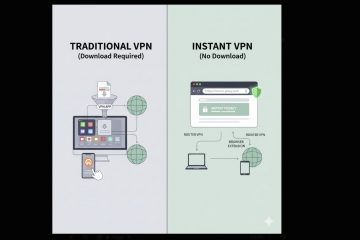O erro de impressora 0x00000057 é um erro que você enfrenta ao acessar e usar uma impressora compartilhada em sua rede local. Alguns usuários relataram receber esta mensagem de erro ao instalar impressoras em seus sistemas.
O principal culpado por trás desse erro é a instalação de drivers de impressora corrompidos. Você não precisa se preocupar muito, pois o erro é facilmente solucionável no próprio lado do cliente.
Existem algumas pequenas correções que você pode aplicar e dar vida à sua impressora novamente. Então, sem mais delongas, vamos direto ao tópico.
Como corrigir o erro da impressora 0x00000057?
Reinstalar o driver da impressora funciona na maioria das vezes para resolver o erro 0x00000057. No entanto, existem outros métodos testados e comprovados também. Você pode tentar reiniciar o computador como uma correção preliminar para resolver o problema e encontrar outras correções. Certifique-se de ter privilégios de administrador antes de pular para a seção de correções.
Aqui, compilamos uma lista de 5 métodos que você pode usar para resolver este erro de driver de impressora. Vamos mergulhar direto neles.
Adicionar impressora usando uma nova porta
Uma impressora pode usar portas diferentes para interagir e trocar informações com seu computador. Ao adicionar uma impressora, você pode especificar as portas que deseja usar para se conectar a impressoras, como portas LPT ou COM. Mas como você está tentando acessar a impressora de rede, você deve usar uma porta manual em vez de usar uma porta existente.
Siga estas etapas para adicionar uma impressora de rede manualmente:
Pressione a tecla Windows + R no teclado para abrir Executar. No campo de texto da caixa de diálogo Executar, digite control e pressione a tecla Enter para abrir o Painel de controle.Enquanto no Painel de controle, navegue até Hardware e som > Dispositivos e impressoras.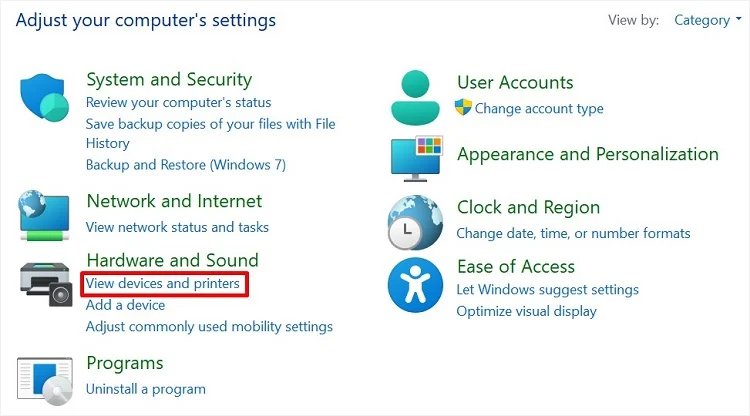
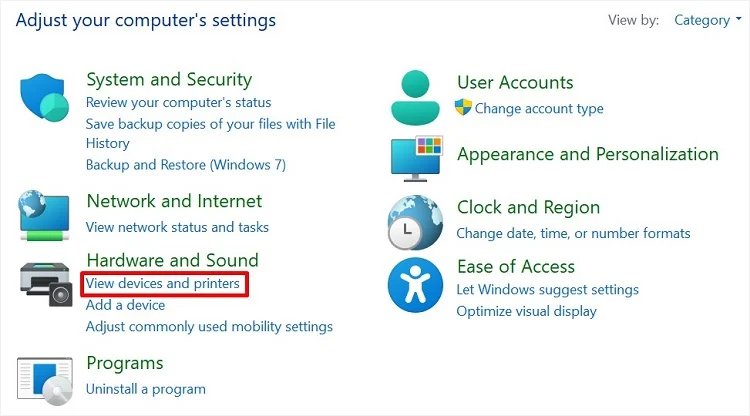 Clique em Adicionar uma impressora na parte superior.Na seção Adicionar um dispositivo pop-up, clique em A impressora que eu quero não está listada. Na próxima janela, marque a caixa ao lado de Adicionar uma impressora local ou impressora de rede com man ual settings e continue clicando em Next.
Clique em Adicionar uma impressora na parte superior.Na seção Adicionar um dispositivo pop-up, clique em A impressora que eu quero não está listada. Na próxima janela, marque a caixa ao lado de Adicionar uma impressora local ou impressora de rede com man ual settings e continue clicando em Next.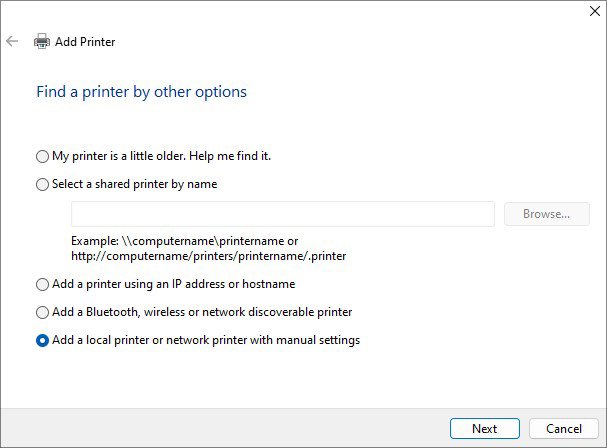
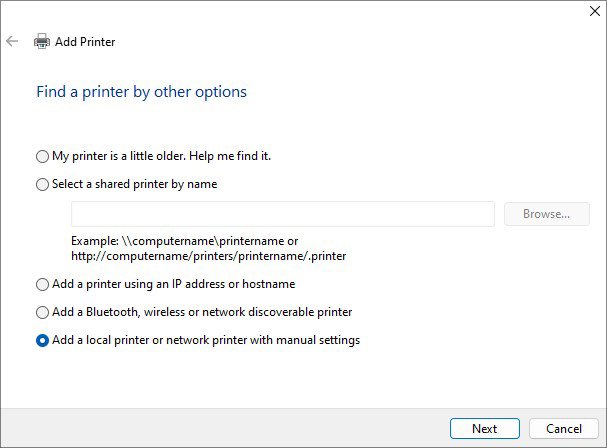 Marque a opção Criar uma nova porta e escolha Porta local na lista suspensa correspondente.
Marque a opção Criar uma nova porta e escolha Porta local na lista suspensa correspondente.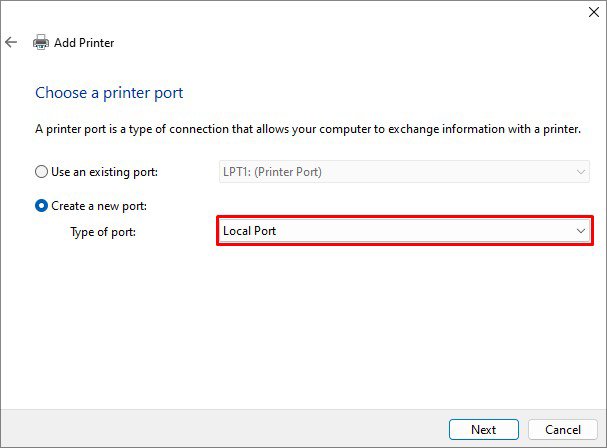
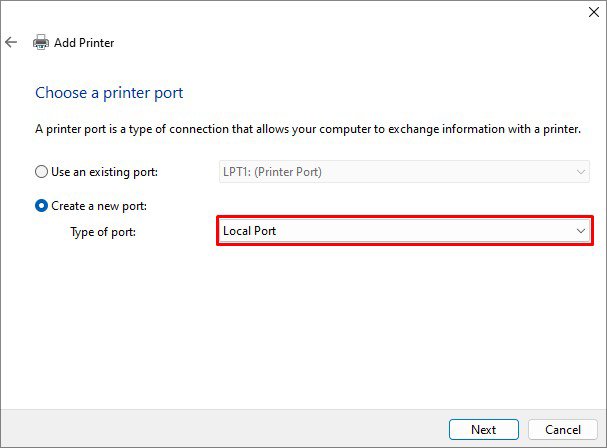 Clique no botão Avançar e digite o nome da porta no próximo pop-up caixa. O nome da porta se parece com (\\YourComputerName\PrinterName).
Clique no botão Avançar e digite o nome da porta no próximo pop-up caixa. O nome da porta se parece com (\\YourComputerName\PrinterName).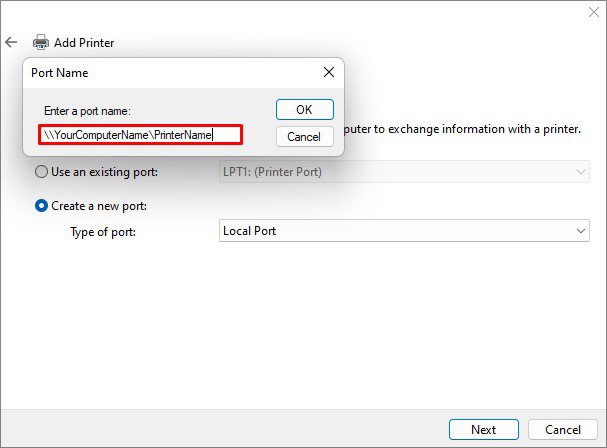
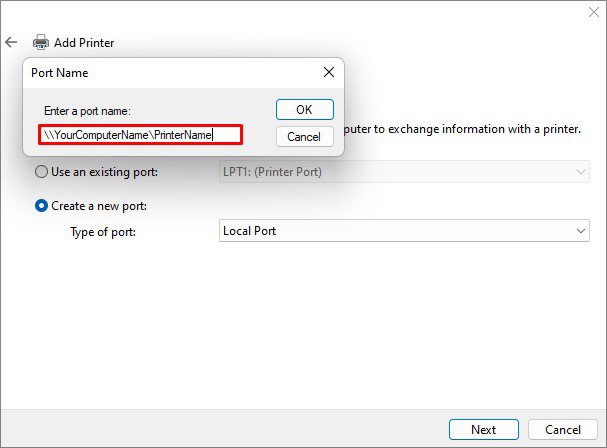 Escolha a impressora desejada à qual você deseja se conectar na lista mostrada e clique em Avançar. Forneça um nome para sua impressora na próxima janela e clique em Avançar > Concluir. Ele adicionará com sucesso sua impressora de rede sem erros.
Escolha a impressora desejada à qual você deseja se conectar na lista mostrada e clique em Avançar. Forneça um nome para sua impressora na próxima janela e clique em Avançar > Concluir. Ele adicionará com sucesso sua impressora de rede sem erros.
Executar uma instalação manual
Outra correção que você pode tentar ao enfrentar o erro 0x00000057 é instalar o driver da impressora manualmente. Mas antes de realizar uma instalação manual, você deve remover o driver instalado anteriormente e interromper o serviço de spooler de impressão. Você pode desinstalar facilmente o driver da impressora de suas propriedades.
Veja como:
Primeiro, para interromper o serviço de spooler de impressão, clique com o botão direito do mouse no botão Iniciar e escolha a opção Executar a lista. Digite services.msc na caixa de texto e pressione Enter para abrir o Serviços aplicativo. Role para baixo na lista de serviços e encontre Spool de impressãor. Clique com o botão direito do mouse sobre ele e escolha Parar no menu de contexto.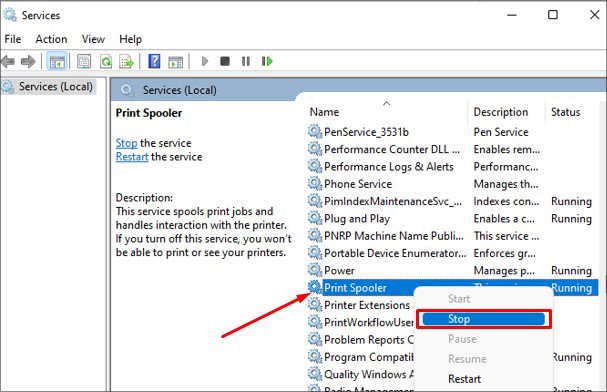
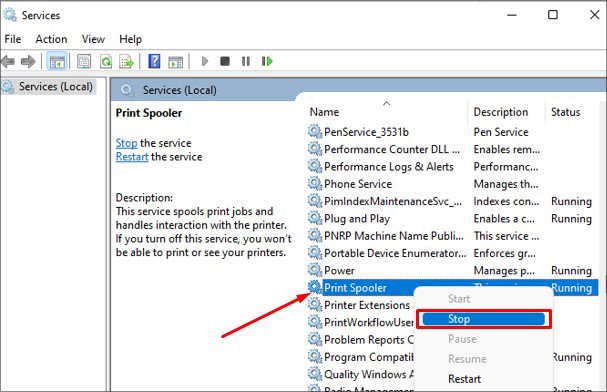 Novamente abra o aplicativo Executar e digite printui/s/t2 no campo de texto. Em seguida, pressione a tecla Enter. Ele abrirá a janela Propriedades do servidor de impressão. Na guia Drivers , ele mostrará uma lista de drivers de impressora instalados. Escolha o driver de impressora problemático e clique no botão Remover .
Novamente abra o aplicativo Executar e digite printui/s/t2 no campo de texto. Em seguida, pressione a tecla Enter. Ele abrirá a janela Propriedades do servidor de impressão. Na guia Drivers , ele mostrará uma lista de drivers de impressora instalados. Escolha o driver de impressora problemático e clique no botão Remover .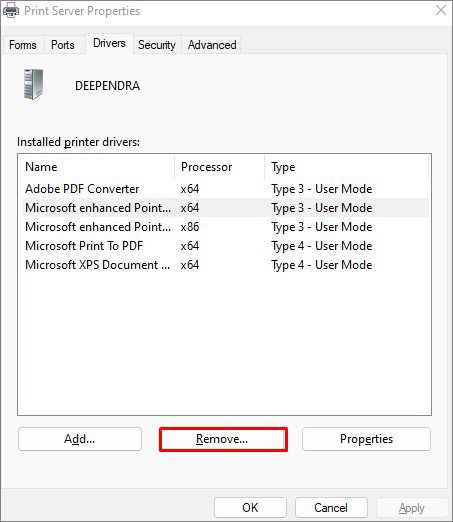
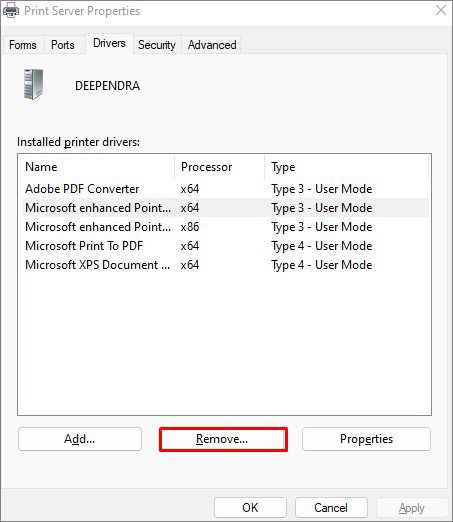 Se a confirmação for solicitada, confirme a remoção do driver. Agora você precisa reativar o Spooler de impressão serviço. Você precisa acessar o aplicativo Serviços novamente e Iniciar o serviço, seguindo as etapas que você executou para Parar o serviço. Depois de concluído, tente acessar o impressora novamente. Você não deve enfrentar o problema.
Se a confirmação for solicitada, confirme a remoção do driver. Agora você precisa reativar o Spooler de impressão serviço. Você precisa acessar o aplicativo Serviços novamente e Iniciar o serviço, seguindo as etapas que você executou para Parar o serviço. Depois de concluído, tente acessar o impressora novamente. Você não deve enfrentar o problema.
Adicionar impressora usando o Microsoft Management Console
Microsoft Management Console (MMC) no Windows é um recurso que permite gerenciar hardware, software e componentes de rede do seu sistema operacional. O MMC cria uma estrutura separada para sua impressora funcionar e possivelmente corrige o erro.
Se a instalação manual ou a adição de uma impressora usando uma nova porta não funcionar, você também pode tentar adicionar uma impressora usando o console do MMC.
Siga as etapas abaixo:
Pressione a tecla Windows + R. No campo de texto de Executar, digite mmc seguido da tecla Enter para abrir o Microsoft Management Console. Clique em Arquivo na barra de menus e selecione Adicionar/Remover Snap-ins.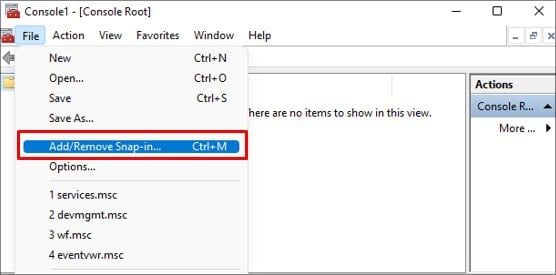
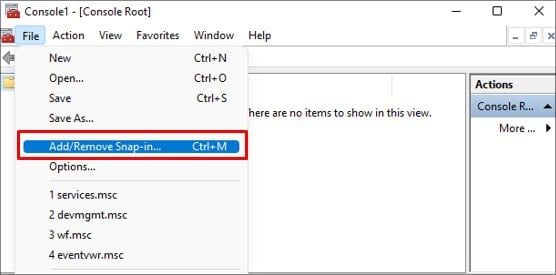 Role em Snap-ins disponíveis e selecione Gerenciamento de impressão >.Clique no botão Adicionar > e clique em Adicionar o servidor local na próxima janela.
Role em Snap-ins disponíveis e selecione Gerenciamento de impressão >.Clique no botão Adicionar > e clique em Adicionar o servidor local na próxima janela.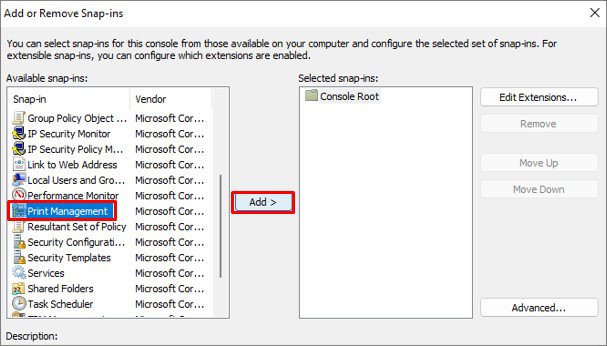
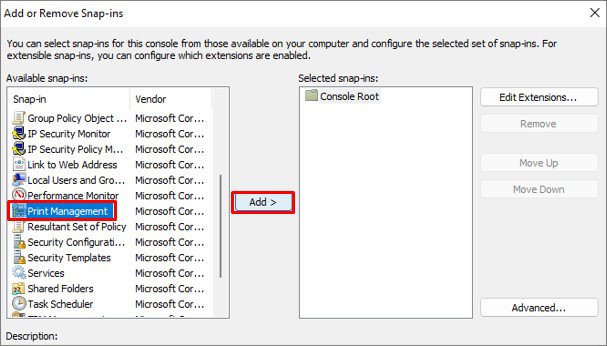 Clique em Concluir Clique no botão OK . Clique em Gerenciamento de impressão em Raiz do console e selecione Servidores de impressão. Clique em Drivers opção mostrada abaixo do nome do seu PC.
Clique em Concluir Clique no botão OK . Clique em Gerenciamento de impressão em Raiz do console e selecione Servidores de impressão. Clique em Drivers opção mostrada abaixo do nome do seu PC.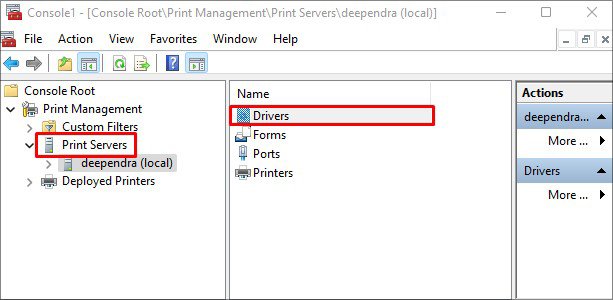
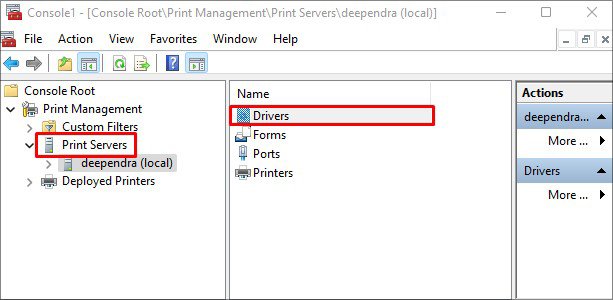 Procure o nome do driver de impressora que está causando problemas. Pressione a tecla DEL no teclado para excluir a entrada e clique em Sim no pop-up de confirmação.
Procure o nome do driver de impressora que está causando problemas. Pressione a tecla DEL no teclado para excluir a entrada e clique em Sim no pop-up de confirmação.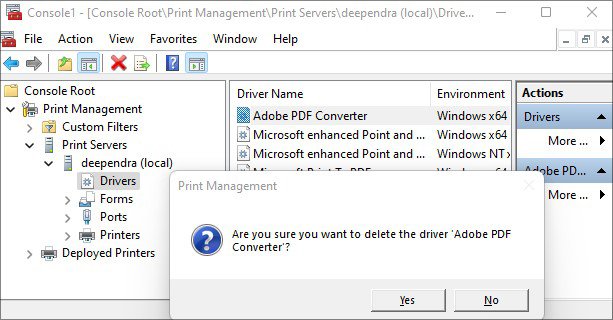
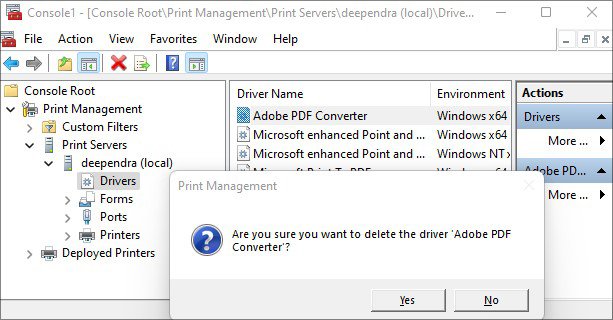 Tente acessar a impressora novamente; ele não deve mostrar o erro.
Tente acessar a impressora novamente; ele não deve mostrar o erro.
Use FileRepository para instalar os drivers
FileRepository é uma pasta em sua unidade C: que armazena todos os drivers instalados em seu sistema. Se você estiver em uma grande organização com vários computadores, essa correção é para você. Digamos que você queira instalar os drivers de impressora em todos os computadores, mas pode instalar drivers sem problemas em alguns computadores, enquanto outros podem gerar um erro 0x00000057.
Em tal cenário, você pode usar arquivos de driver de computadores sem problemas de driver para outras pessoas onde você encontrar o problema.
Primeiro, pegue uma unidade USB e vá para o computador onde o driver da impressora está funcionando bem. Nesse computador, abra Executar aplicativo e digite regedit na caixa de texto. Pressione Enter, depois o Editor do Registro será aberto. Enquanto estiver no Editor do Registro, navegue até: Computador\HKEY_LOCAL_MACHINE\SYSTEM\CurrentControlSet\Control\Print\Environments\Windows NT x86\Drivers \Versão-3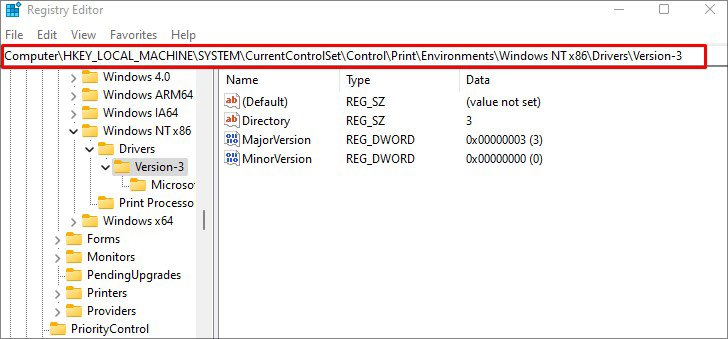
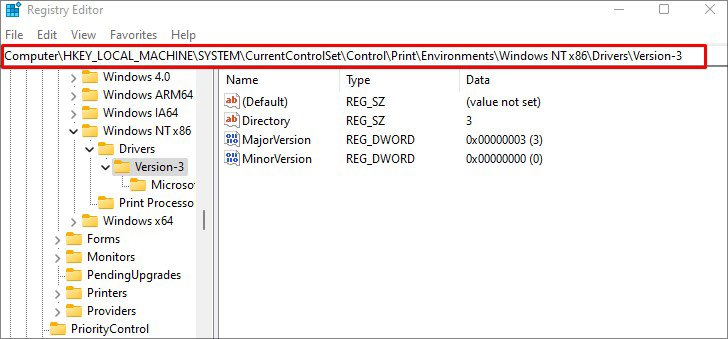 Neste local, você verá uma lista de impressoras. Escolha a impressora ativa. No painel direito, procure e abra o arquivo InfPath . Lá você terá algo como C:\Windows\System32\DriverStore\FileRepository\prnms003.inf_x86_354004a2c3426b15\prnms003.inf em Dados de valor.
Neste local, você verá uma lista de impressoras. Escolha a impressora ativa. No painel direito, procure e abra o arquivo InfPath . Lá você terá algo como C:\Windows\System32\DriverStore\FileRepository\prnms003.inf_x86_354004a2c3426b15\prnms003.inf em Dados de valor.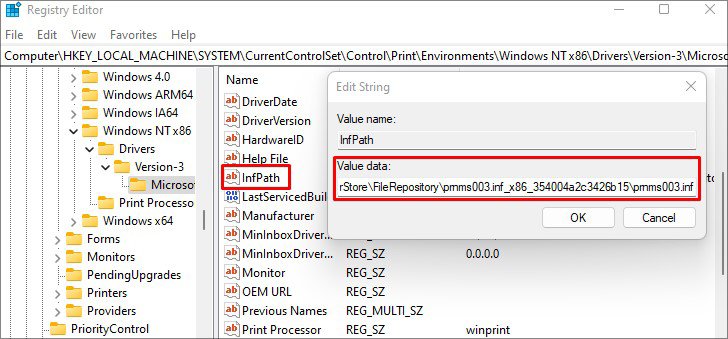
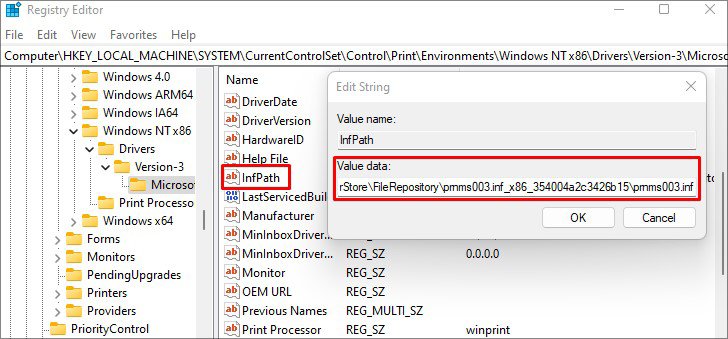 Agora, abra Este PC ou Meu computador. Vá para este local: C:\Windows\System32\DriverStore\FileRepositoryProcure a pasta que você obteve na etapa 6 e abra-a.
Agora, abra Este PC ou Meu computador. Vá para este local: C:\Windows\System32\DriverStore\FileRepositoryProcure a pasta que você obteve na etapa 6 e abra-a.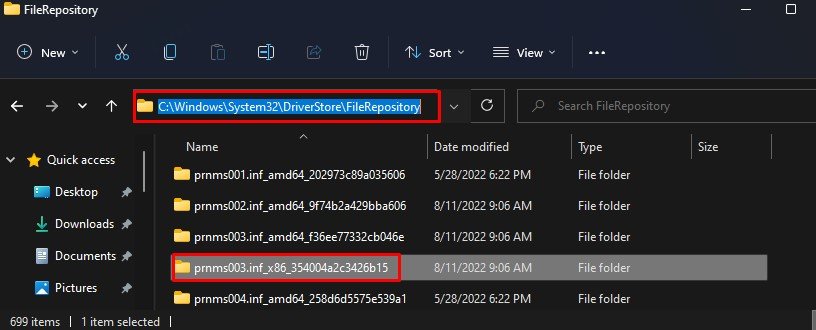
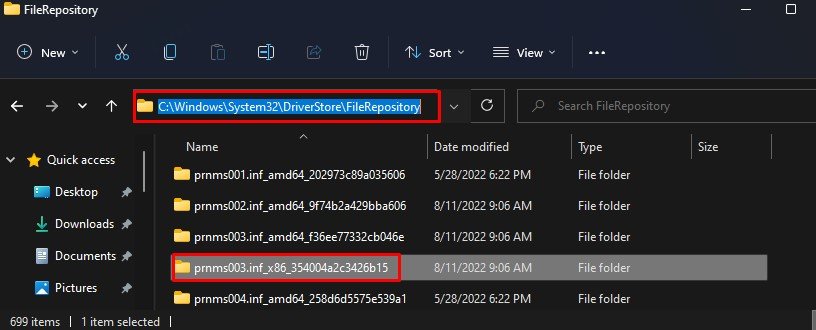 Copie todo o conteúdo da pasta para a unidade USB. Vá para o computador onde você enfrentou um problema ao instalar o driver de impressora. Repetir as mesmas etapas até a etapa 9 neste computador também. Copie e cole o conteúdo do USB na pasta. Se o Windows negar seu acesso à pasta para colar o conteúdo, você deve alterar a propriedade para a pasta. Depois de terminar, instale o driver da impressora novamente. Você não deve enfrentar um problema depois disso.
Copie todo o conteúdo da pasta para a unidade USB. Vá para o computador onde você enfrentou um problema ao instalar o driver de impressora. Repetir as mesmas etapas até a etapa 9 neste computador também. Copie e cole o conteúdo do USB na pasta. Se o Windows negar seu acesso à pasta para colar o conteúdo, você deve alterar a propriedade para a pasta. Depois de terminar, instale o driver da impressora novamente. Você não deve enfrentar um problema depois disso.
Usar verificações SFC e DISM
Como este erro de impressora é causado por arquivos e drivers de sistema corrompidos, você pode tentar executar as ferramentas SFC e DISM para ver se elas corrigem o problema. O que essas ferramentas fazem é procurar arquivos de sistema corrompidos e substituí-los por arquivos de trabalho. A primeira ferramenta usa arquivos disponíveis localmente do cache armazenado em uma pasta compactada no Windows, enquanto a segunda baixa os arquivos online e os repara.
Seria melhor se você usasse a ferramenta SFC primeiro e depois usasse apenas o DISM. Se você não enfrentar o erro da impressora após usar o SFC, não há necessidade de executar o DISM. Caso contrário, você precisa executá-lo também.
Siga estas etapas:
Pressione a tecla Windows + R no teclado. Na caixa de diálogo Executar , digite cmd e pressione Ctrl + Shift + Enter. Clique em Sim no UAC Popup. Na janela de comando, digite SFC/Scannow e pressione a tecla Enter. Deixe-o fazer o resto.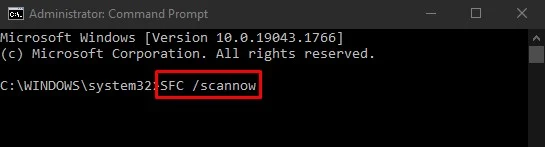
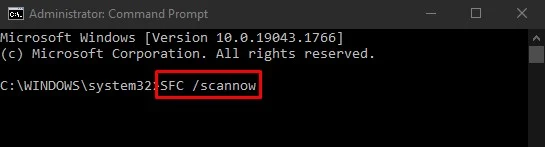 Agora, verifique se você pode usar a impressora sem erros. Caso contrário, execute a ferramenta DISM também. Na janela de comando, digite Dism/Online/Cleanup-Image/RestoreHealth e pressione a tecla Enter para executar a verificação DISM.
Agora, verifique se você pode usar a impressora sem erros. Caso contrário, execute a ferramenta DISM também. Na janela de comando, digite Dism/Online/Cleanup-Image/RestoreHealth e pressione a tecla Enter para executar a verificação DISM.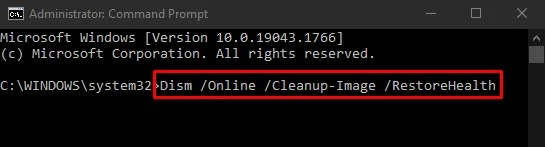
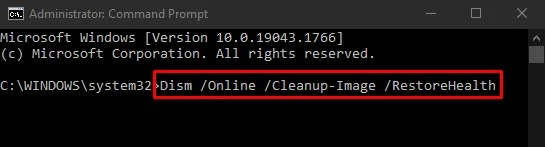 Verifique se você tem algum problema ao usar a impressora agora.
Verifique se você tem algum problema ao usar a impressora agora.